ファイルのバックアップ
〜 バックアップの流れ 〜
1. ホームページ本体のフォルダ/ファイルのバックアップ・・・このページです
2. データベースのバックアップはこちら ⇒ アイエム・サーバー さくらインターネット
| ! | 誤ってファイルを消してしまったり、サーバー側の予期せぬトラブルでホームページが消えてしまう可能性がないとはいえません。バックアップは定期的に行いましょう。 |
| ホームページファイルをパソコンに保存する手順です。 |
1. ログインします。 詳しくは ⇒ ログインについて
2. 「管理」または「管理者メニュー」をクリック。''管理画面''へ
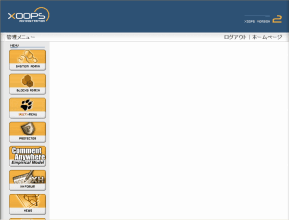
管理画面
3.  をクリック。
をクリック。
4. 「一般設定」をクリック。

5. 「一般設定」をクリック。
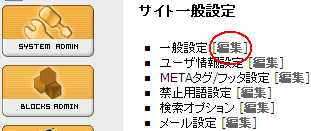
6. 設定画面が出ます。
- 「デフォルトサイトテーマ」 → "default"
- 「デフォルトのテンプレート」 → "default"
- 「サイトを閉鎖する」 → "はい"
- 「送信」ボタンをクリック。
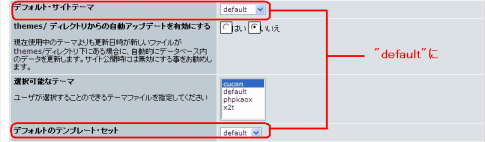


| 注意: | 念の為もう一度「一般設定」をクリックして、確実に設定が変更されたか確認しましょう。 |
7. 再度 をクリック。
をクリック。
8. 「モジュール管理」をクリック。

9. 設定画面が出ます。
 システム管理以外の「アクティブ」のチェックを全て外します。下部の「送信」ボタンをクリック。
システム管理以外の「アクティブ」のチェックを全て外します。下部の「送信」ボタンをクリック。
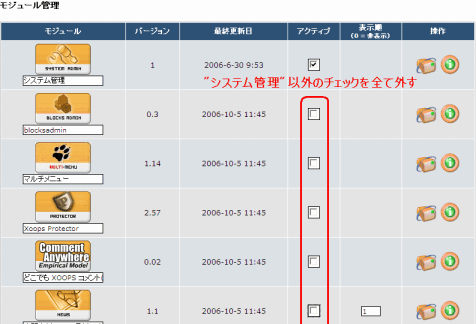

- 確認画面が出て、変更した部分が赤字で表示されますので、もう一度確認。良ければ、「送信」ボタンをクリック。
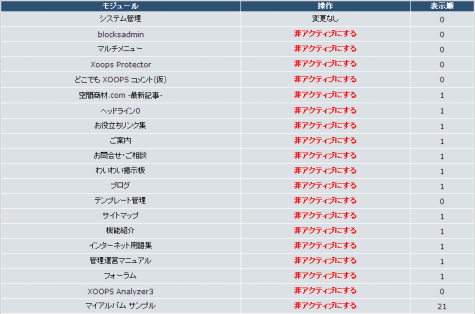

?ファイルのバックアップ(FTPソフトの手順)
FTPソフト配布先 Sota's Web Page
http://www2.biglobe.ne.jp/~sota/
1.  をクリックしてFTPソフトを起動します。
をクリックしてFTPソフトを起動します。
2. ホストを選択して「接続」ボタンをクリック。
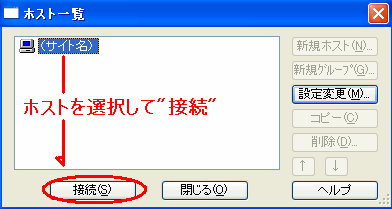
3. 右枠にお客様のサイトのファイル一覧が取得されます。左上のプルダウンボタンをクリックして、自分のパソコンの保存したい場所を指定します。
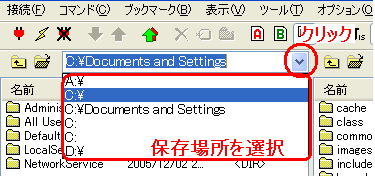
4. 右枠内のファイルを全て選択。左上の矢印(ダウンロード)ボタンをクリック。ダウンロードが始まります。
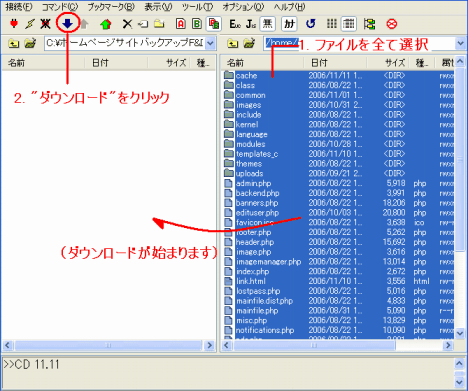
*ダウンロードが終わるまでしばらく時間がかかります。
次はデータベースをバックアップしましょう。 ⇒ アイエム・サーバー さくらインターネット
投票数:379
平均点:6.85
バックアップ方法 よく読まれている記事
- データベースのバックアップ(さくらインターネット) [閲覧数:30740]
- ファイルのバックアップ [閲覧数:7546]
- データベースのバックアップ(アイエム・サーバー) [閲覧数:6889]
- バックアップが終わったら [閲覧数:5105]
